Word, Excel, PowerPoint. Vi kender alle de gængse Office-programmer og apps. Men der ligger så meget mere gemt under overfladen, som er synd ikke at bringe frem i lyset. Så mange programmer, der kan gøre dit arbejdsliv lettere og samarbejde bedre på tværs af teams.
Derfor kommer vi i denne artikel til at highlighte det skjulte Office.com og de fede programmer og værktøjer, du kan finde der.
Lad os bare dykke ned i det.
Bruger du Office.com?
Mange glemmer, at Office ikke kun findes som en Microsoft desktop-app, men også findes online. Og det er ærgerligt. For det er især i onlineversionen af Office – altså på Office.com – at du finder de skjulte guldkorn.
Office.com har ikke bare ekstra features og andre programmer end dem, du finder på desktoppen. Den er også supersmart at bruge, når du ikke har din arbejdscomputer med dig og i stedet vil logge på og tilgå din konto online. Det er samtidig et samlet sted, hvor du kan finde dit arbejde, skabe nye dokumenter og samarbejde med andre. Du kan ovenikøbet altid bruge den webbaserede Office.com kvit og frit.
Det er derfor værd at tjekke onlineversionen ud – uanset om du allerede har den som desktop-app eller ej.
De skjulte programmer, vi her vil tage fat i, er Microsoft Planner, Visio og Forms. Programmer, der kan være med til at skabe overblik over din arbejdsgang og simplificere forskellige processer. De kan alle integreres med Microsoft Teams, men fungerer også virkelig godt på Office.com, hvor man kan logge ind med sit login uanset computer eller enhed.
Nu ikke mere snak. Lad os præsentere de ”glemte” programmer i din Office-licens.
Visio: Visualiser dig ud af det
Det første program fra Office.com, som du måske ikke kender til – men som kan gøre en stor forskel for dit arbejde med data – er Microsoft Visio. Inden vi kaster os over, hvad licensen kan, så skal vi lige nævne at du skal have en betalt licens for at få adgang til Visio.
Tilbage til indholdet.
Som navnet hentyder til, kan Visio hjælpe dig til at lave diagrammer, SWOT-analyser, skemaer, organisationsdiagrammer og visualisering af processer. You name it.
Det betyder uanede mængder af templates, som du kan bruge inden for forskellige kategorier. Det kunne være en funnel-tegning eller forskellige cyklusdiagrammer. Brug det til at skabe overblik over din organisation, visualisere dine teams, lave en visuel brainstorm eller skabe en plantegning over en butik eller arbejdsområde.
I bund og grund handler Visio om at arbejde visuelt hvor og når som helst; en måde, hvorpå du kan transformere og visualisere dine data, så de er nemmere at forstå og få overblik over.
Det smarte ligger især i de forskellige skabeloner, som du kan vælge og bruge som fundament for din visualisering. Her kan du bruge tusindvis af figurer, som kan tilpasses præcis efter dine idéer og tanker.
Visio er et perfekt værktøj til at skabe letforståelige billeder, som du selv kan bruge til at få overblik, eller som du kan sende ud internt og eksternt i virksomheden. Som med andre ting på Office.com har du nemlig også mulighed for at sende dine diagrammer til andre og samarbejde på tværs.
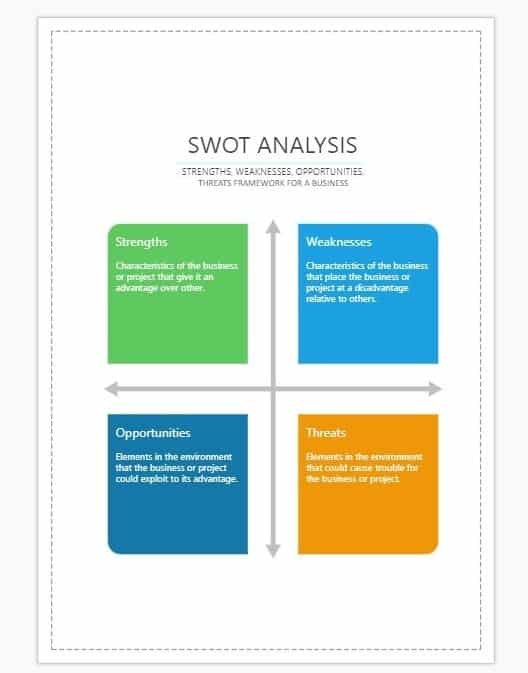
Du kan se det samlede overblik og guide til, hvordan du bruger Visio i praksis her.
Forms: Spørgeskemaer made easy
Det næste levende billede, som du måske ikke kender, er Microsoft Forms. Et spørgeskema, som både ser lækkert og professionelt ud, er nemt at lave og som er gratis, hvis du bruger Office.com.
Med Microsoft Forms kan du lave spørgeskemaer og få resultaterne direkte ned i Excel. Det kunne fx være spørgeskemaer, som kan bruges internt, sendes ud til kunder eller bruges på sociale medier.
Med et spørgeskema kan du få indsigt i dine kunders holdninger og oplevelser med dine produkter. Det kan dog være lidt op ad bakke at sende og indhente data fra spørgeskemaerne på den klassiske facon. Derfor er det oplagt at bruge Forms. Microsoft Forms indhenter dataene helt automatisk, så du hurtigt kan se resultaterne af din undersøgelse. Brug det i forbindelse med alt fra feedback på et kursus til en kundeundersøgelse.
Hvis du blot skal lave en undersøgelse en gang imellem, er Microsoft Forms mere end rigeligt.
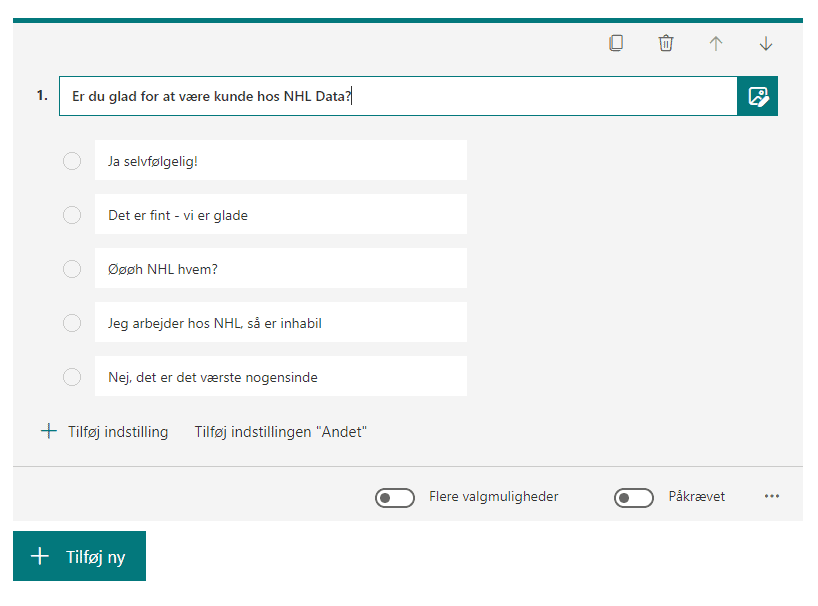
Er du blevet hooked på idéen? Så kan du se vores guide til at lave spørgeskema med Forms her. Der hjælper vi dig fra start til slut med screenshots, der guider dig hele vejen. Men igen – det er så enkelt, at du også ville kunne gøre det uden.
Planner: Opgavesystem og overblik
Kender du Trello, Monday eller andre former for kanbans?
Med et kanban board kan du få fremdrift i din opgaveløsning og et overblik over:
- rækkefølgen af opgaver, der skal løses
- hvem der skal løse hvad
- hvor langt i processen opgaverne er.
I virksomheder, hvor planlægning af flere opgaver og projektstyring er et given, er sådan et board tæt på uundværligt. Mange ved det måske ikke, men Microsoft har sin egen version af et kanban – nemlig Microsoft Planner.
Navnet siger det hele. Microsoft Planner er en måde at planlægge opgaver – altså et sted, hvor du kan have det store overblik over det, der skal laves. Det er oplagt at bruge som et team ved at tildele opgaver til en person og tjekke ind på processen og udviklingen af de forskellige opgaver i teamet – en to-do-liste for teamet, om man vil. Det er en effektiv måde at tracke arbejdet på tværs af teamet. Du kan både bruge Planner inden for og uden for Microsoft Teams.
Hvis du vil bruge Planner i Microsoft Teams, kan du gøre det ved at tilføje en eller flere Planner-faner til en teamkanal. Så kan du arbejde på din plan i Teams eller på nettet, fjerne den igen og få besked, når du bliver tildelt en opgave.
Du har også mulighed for at se statistikker over, hvordan det går med opgaverne og et skema over alle deadlines. Mulighederne er derfor mange.
For at bruge Microsoft Planner direkte på Office.com går du bare derind og klikker på Planner-ikonet – og voila, du er klar til start. Du skal have en betalt licens for at få adgang til Planner.
Brug for mere Office-sparring?
Så er vi hos NHL Data ikke længere væk end et enkelt klik. Vi er certificeret Microsoft-partner, så hos os er du altid tæt på en Microsoft-ekspert, der kan hjælpe dig videre eller give dig sparring med på vejen.








